iPhone 相機近年來功能越來越強大,不僅畫質提升,拍攝功能也越來越多元,讓許多人開始用手機進行影片拍攝紀錄。蘋果也針對 iPhone 推出全新專業錄影 App「Final Cut Camera」,能提供白平衡、手動對焦、ISO、快門速度等,還能搭配 Final Cut Pro 進行多角度拍攝和剪輯。
要是想要使用 Final Cut Camera App 拍攝出專業的影片,這篇最佳 iPhone 攝影上手指南,將從基礎開始,教你如何使用 Final Cut Camera 拍攝設定和進行 Live Multicam 多角度拍攝,並直接在 Final Cut Pro 中進行剪輯。

Final Cut Camera iPhone 專業級免費錄影拍攝工具
Final Cut Camera 是 Apple 針對 iPhone 推出的免費 iOS App,讓用戶能夠利用 iPhone 搭配 iPad 拍攝多角度影片,並直接匯入 Final Cut Pro 剪輯。同時 Final Cut Camera 提供了多項專業 iPhone 攝影功能,例如白平衡、手動對焦、ISO、快門速度等,可讓使用者輕鬆拍出高畫質影片。
當然就算沒有在使用 Final Cut Pro 剪輯工具,也能夠直接透過 iPhone 開啟 Final Cut Camera 進行錄製拍攝,這款也算是蘋果推出的專業級攝影 App。
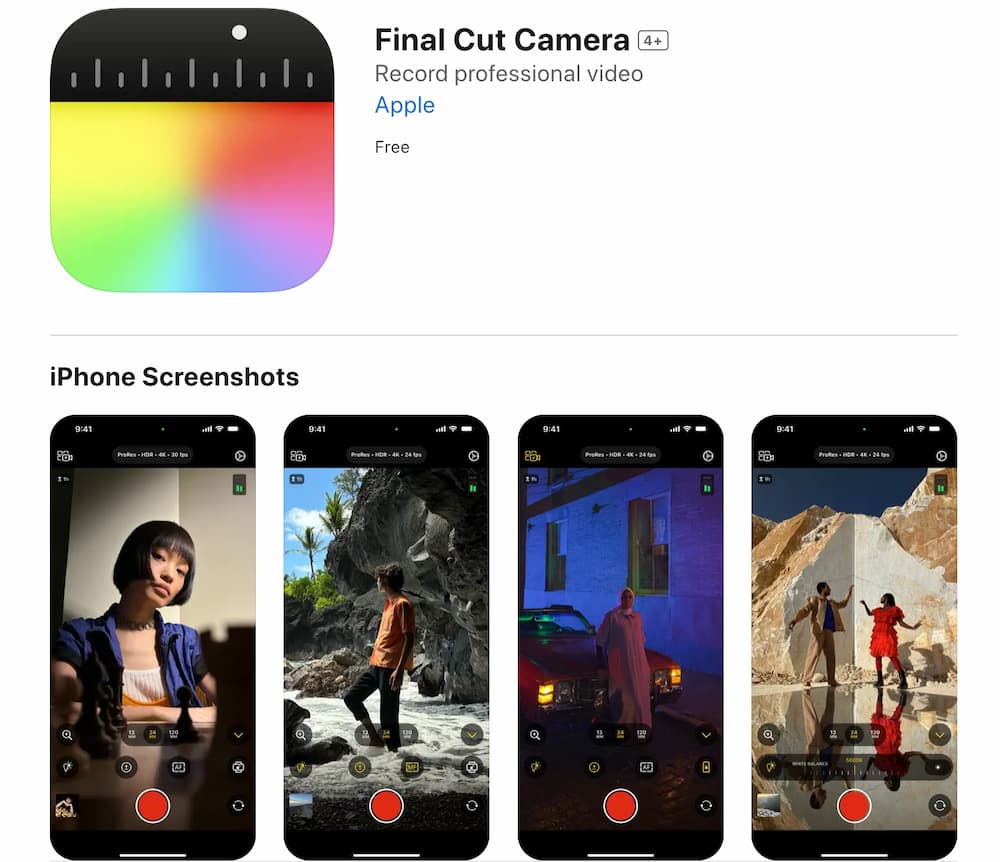
Final Cut Camera 2.0 更新說明
蘋果也隨 iPhone 17 系列推出 Final Cut Camera 2.0 更新,部分功能只能侷限 iPhone 17、Air、17 Pro系列才能使用,想了解新 2.0 新功能可參考「Final Cut Camera 2.0 正式發表!5大功能讓iPhone秒變電影攝影機」。

Final Cut Camera App 下載與相容度
- 系統需求:iOS 18.6 、iPadOS 18.6 或以上版本
- 部分功能需 iPhone 15 Pro 系列或以上機型才能啟用
- 峰值對焦和過曝提示需要 A13 以上晶片機型
- 語系:支援多國語言僅簡體中文
- Final Cut Camera App 下載:點我前往
Final Cut Camera 怎麼用?基本操作教學攻略
允許相機和麥克風權限
首次開啟 Final Cut Camera App 過程,會要求開啟相機和麥克風取用權限,都要點選「允許」才能夠讓 iPhone 啟動鏡頭和收音錄製。
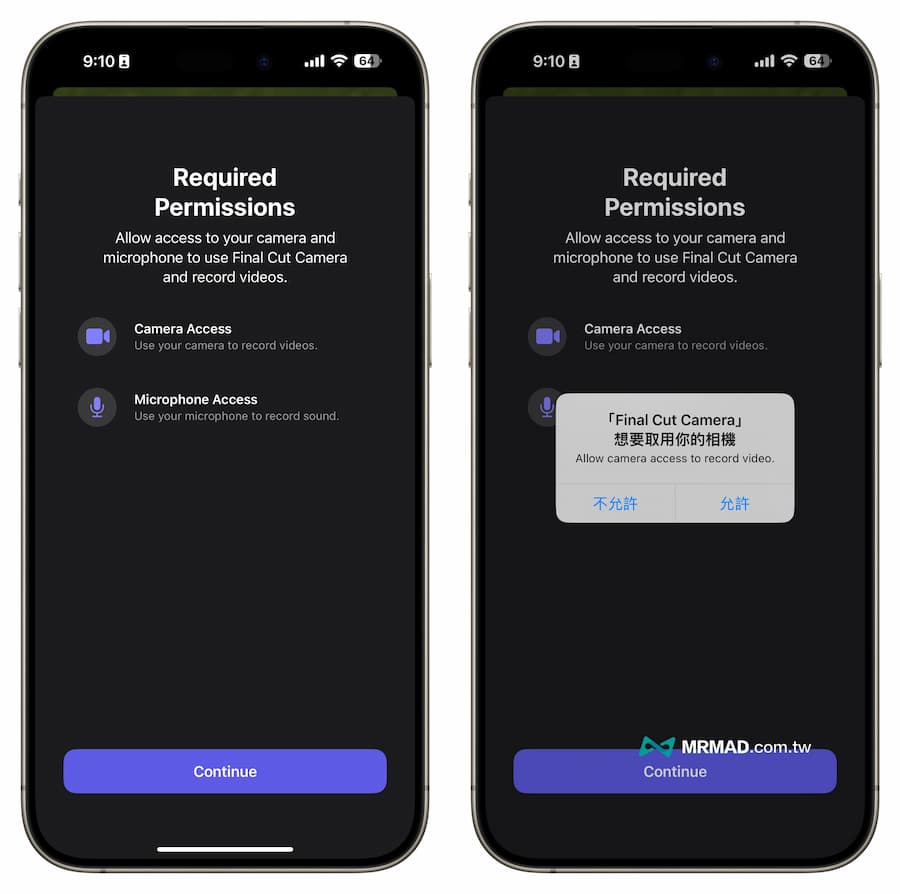
相機介面功能
Final Cut Camera 介面非常簡單,包括有取景器、鏡頭焦距、翻轉鏡頭和錄製按鈕,頂部則會顯示當前錄製的影像格式、FPS 幀數,左上角也能夠顯示還能夠拍攝多久,以及右上角能夠即時監控收音訊號。
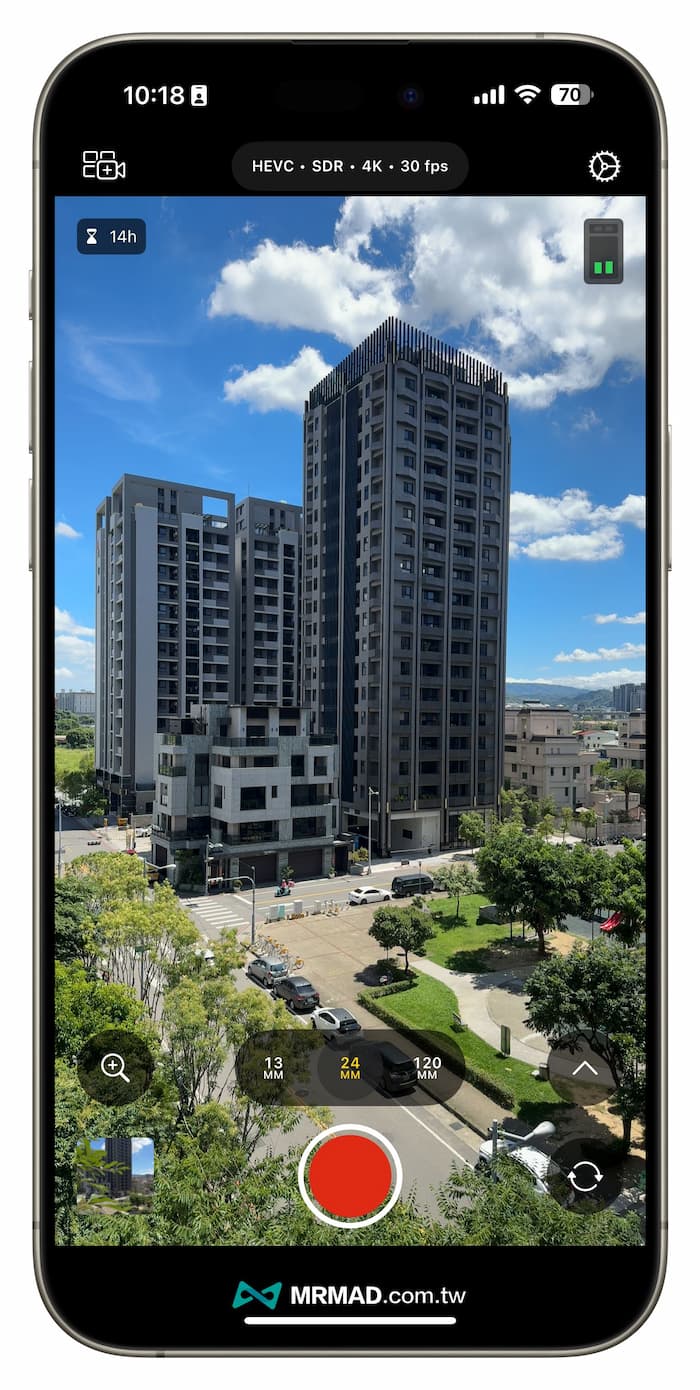
進階曝光、對焦、白平衡控制選單
預設進階錄影功能選單會自動隱藏起來,需要可以點擊側邊「箭頭」就能夠顯示,就能夠控制曝光度、ISO、快們素度、焦距、白平衡和色溫等。
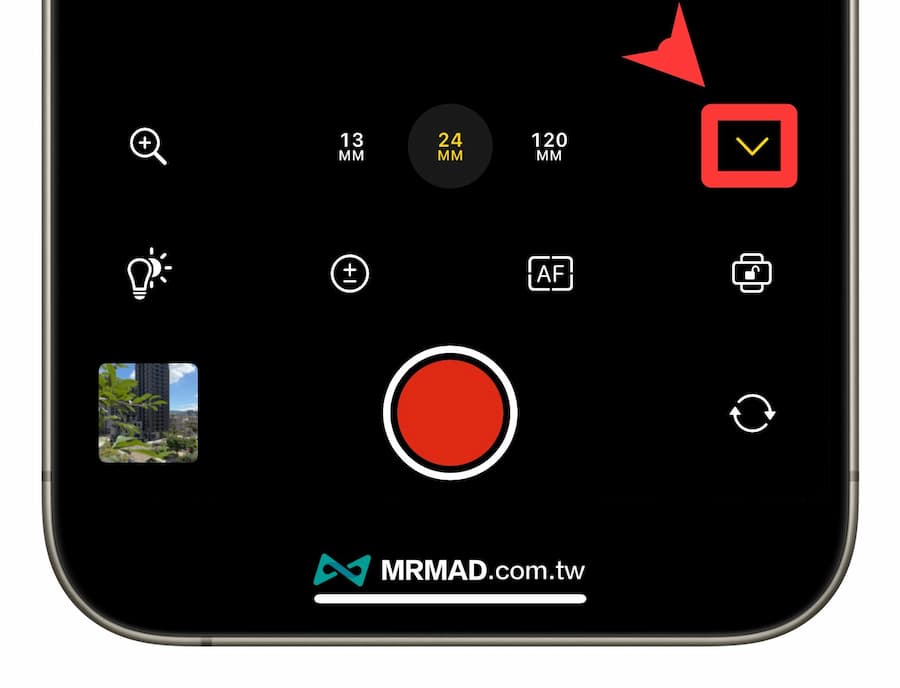
錄影畫面轉向控制
Final Cut Camera 並不會自動判斷 iPhone 手機轉向就會自動調整畫面要直向或橫向拍攝,畢竟這是一款專業錄影工具採用是固定畫面,要是需要調整畫面方向,需點選右下角「上鎖轉向」圖案,就能選擇畫面向右、向左旋轉,或是需要自拍錄影就可以啟用人像模式拍攝(Portrait)。
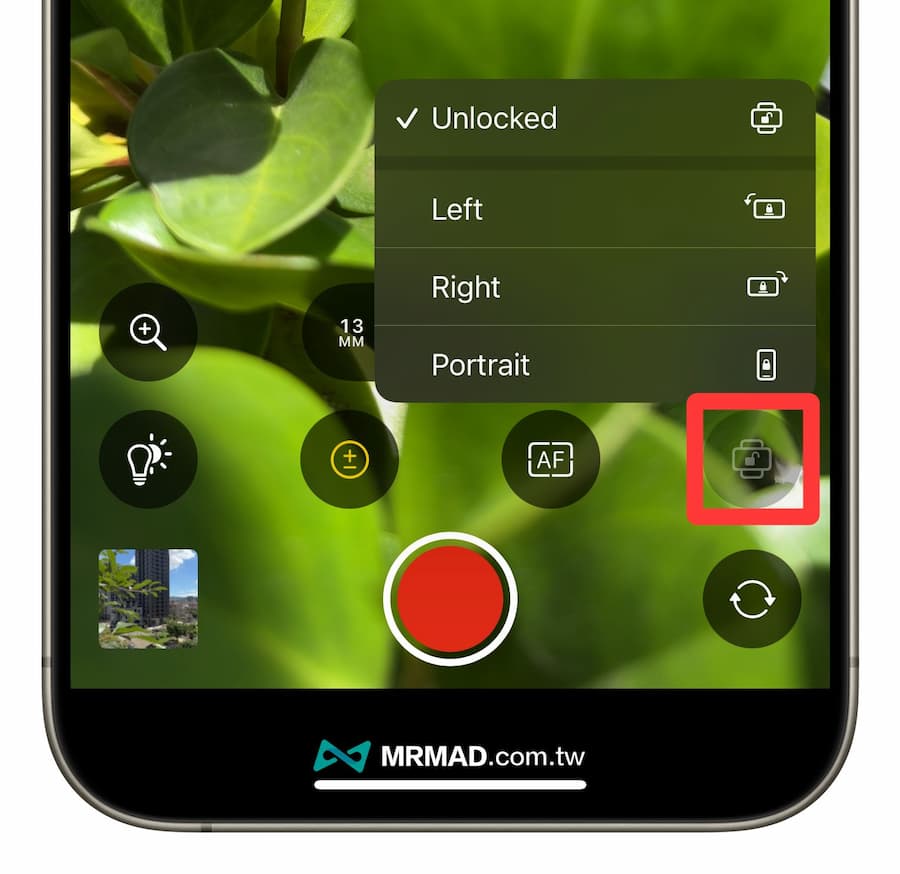
就算畫面轉向後,所有Final Cut Camera選單也會自動排列,左下角還能夠顯示當前 iPhone 剩餘電量,避免拍攝到一半手機沒電。
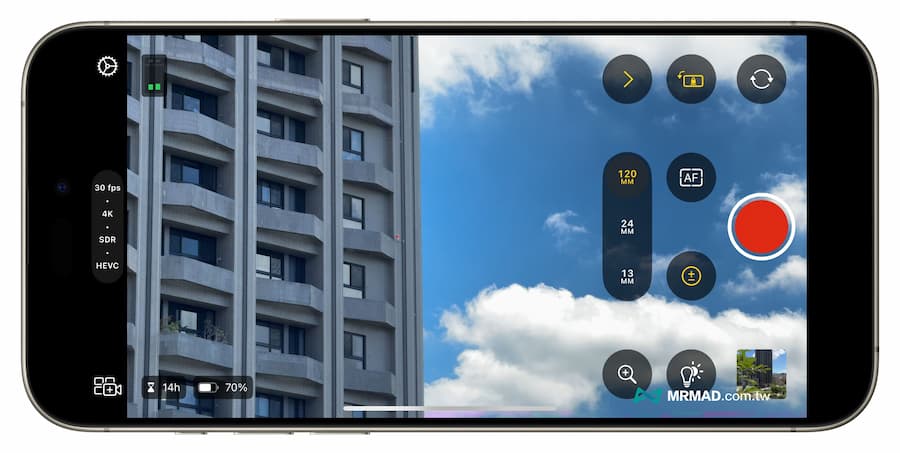
白平衡與色溫控制
透過 Final Cut Camera 的進階選單內,最左側是能控制相機的「白平衡」控制項,能夠手動調整影片的色溫K值,往左拉顏色會偏冷,如果往右調整畫面就會偏暖色。
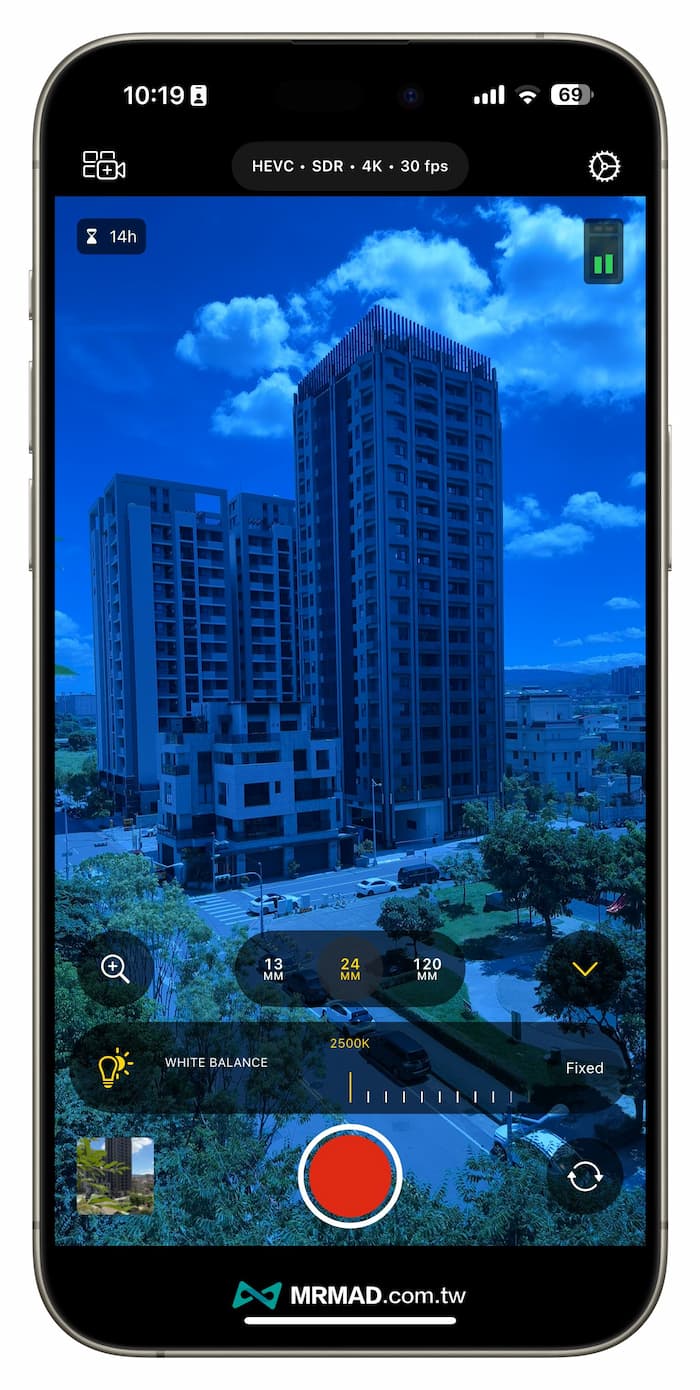
最右側「Fixed」選單也會提供不同預設白平衡選項,像是晴天、日光、日落、鎢絲燈、閃光燈等,通常這項功能比較適合在 iPhone 相機無法正確判斷當前場景色溫,或是想避免相機色溫會亂跳,就是和透過手動自訂調整白平衡。
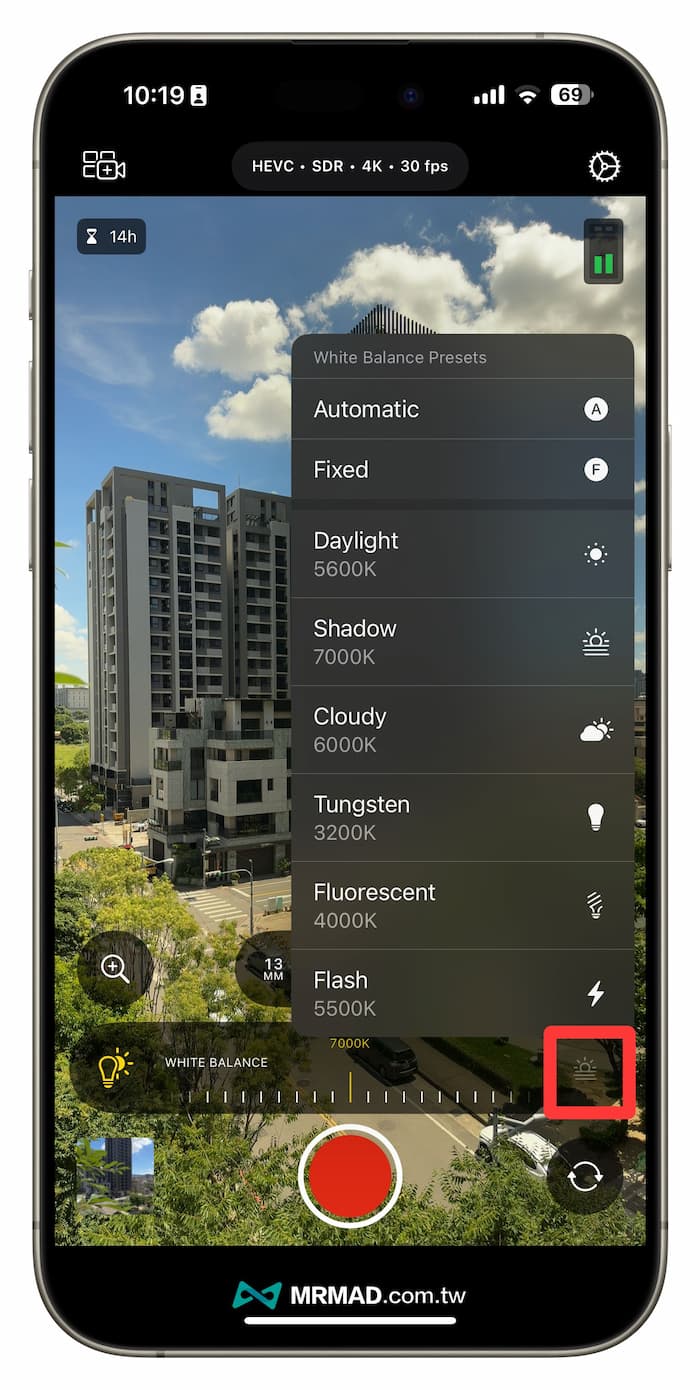
快門曝光與ISO控制
Final Cut Camera 選單顯示「正負圖案」是快門控制,能夠自訂控制相機曝光度,當快門時間越短,相對曝光時間越少。
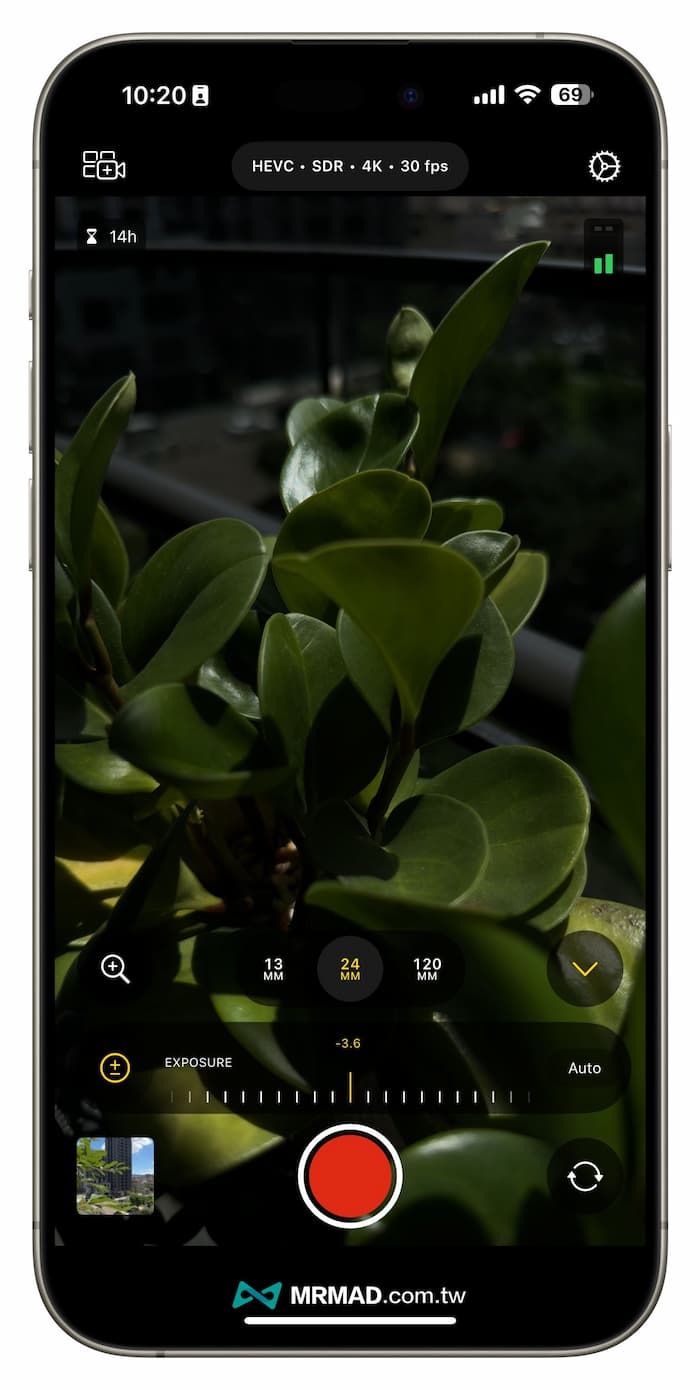
要是想控制 Final Cut Camera 相機 ISO 數值,就需要點擊曝光值設定右側「Auto」,會進入全手動控制快門就能夠跳出 ISO 設定選單。
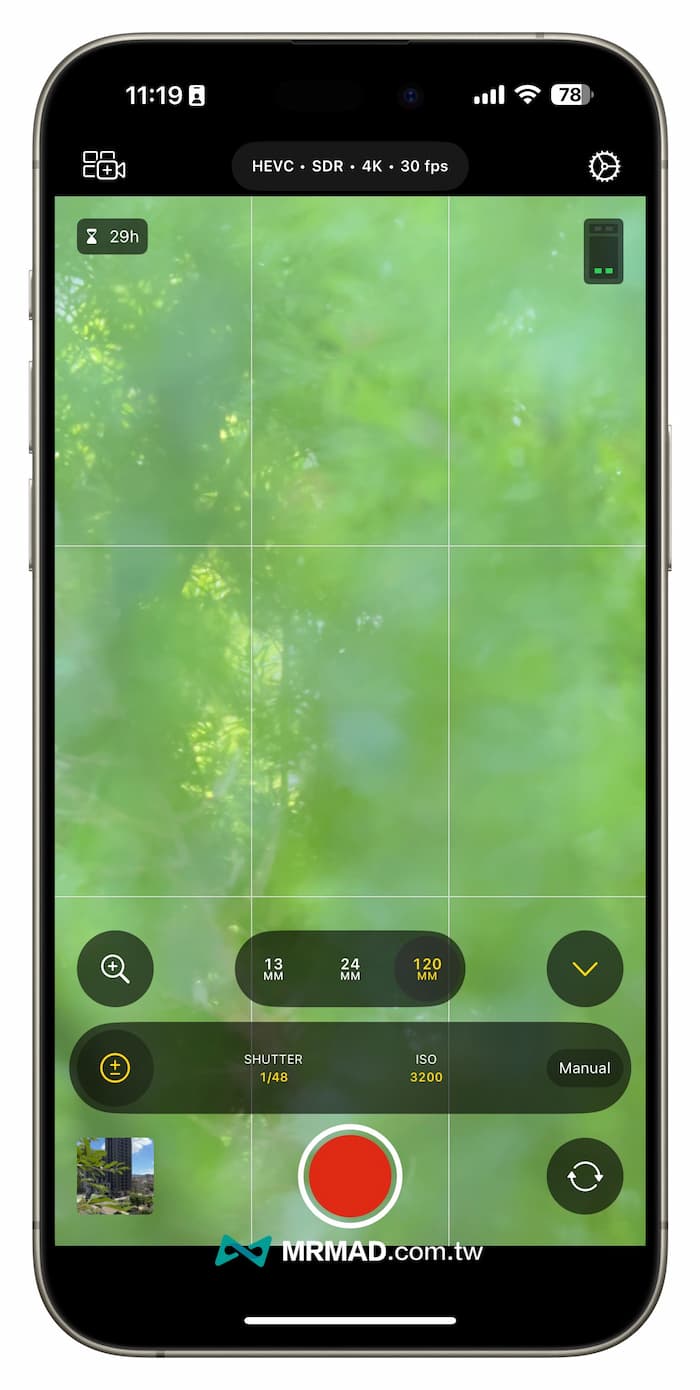
手動焦距控制
通常iPhone相機預設都是自動對焦模式,要是在拍攝一些場景或人物時,想要手動調整焦距位置,聚焦在某個物體上,可以透過 Final Cut Camera 進階功能「AF」來自定焦距。
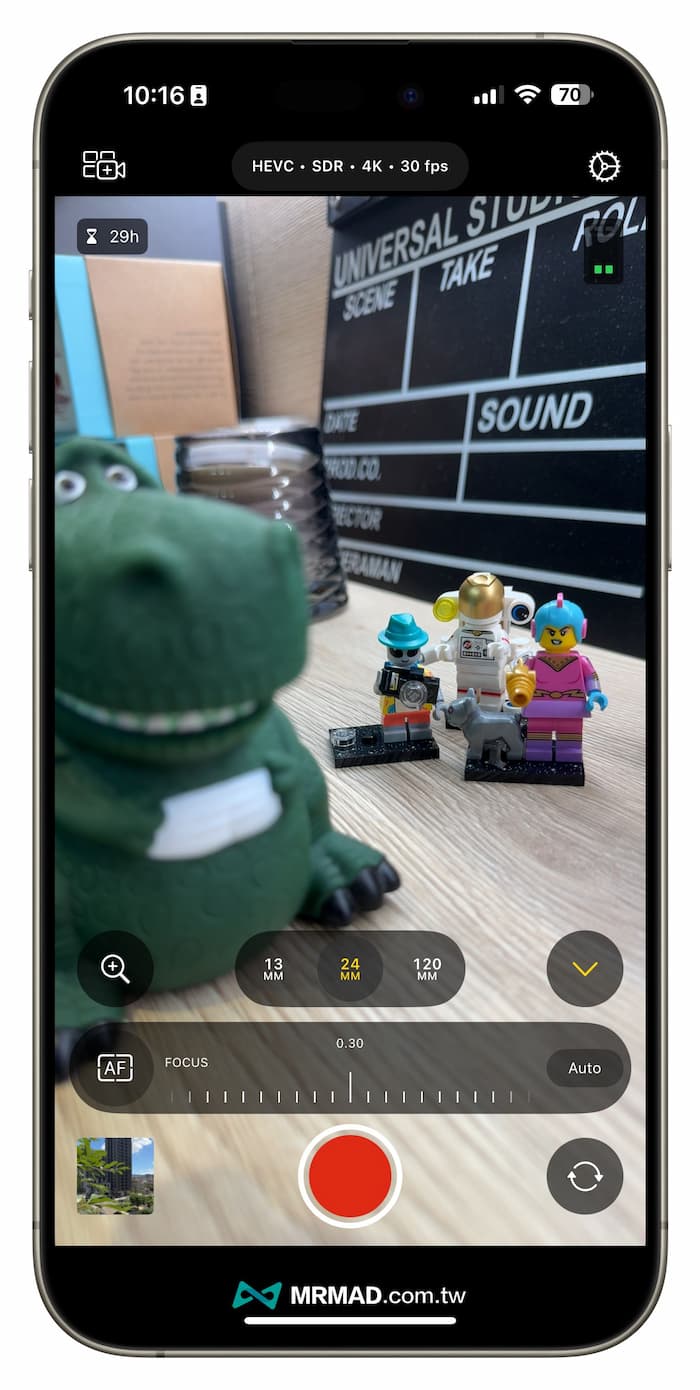
順滑縮放影像畫面控制
在錄影過程中,如果需要控制畫面細節需要調整放大或縮小,能夠在 Final Cut Camera 拍攝時,直接點「放大鏡」來調整畫面。
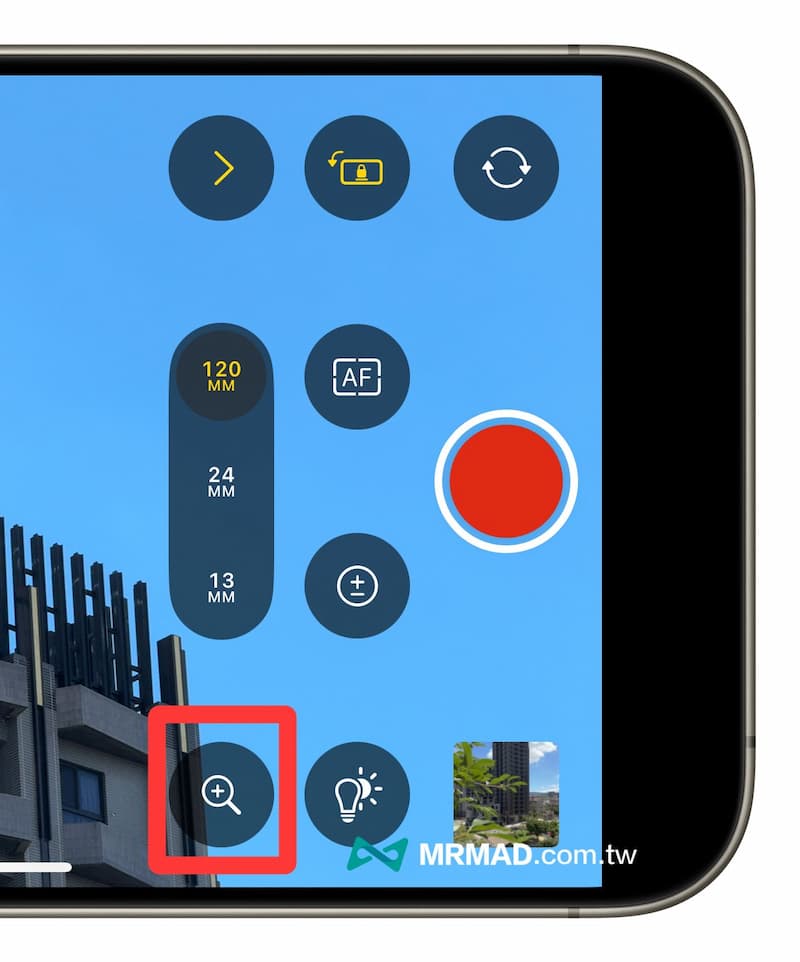
這功能可以直接透過手指上下滑動來控制畫面縮放,而且能夠讓畫面放大和縮小會很順滑,不會出現卡頓感。
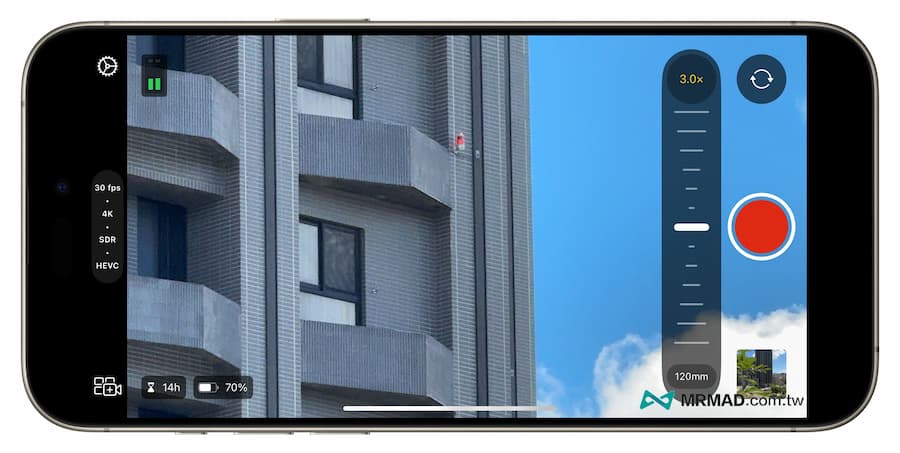
Final Cut Camera 設定技巧
在Final Cut Camera 設定內,也能夠自訂各種解析度、幀速率和編解碼器,包括能夠選擇 ProRes 或 HEVC(H.265)拍攝格式,解析度也支援4K 60fps錄製,顏色編碼還能夠自訂 HDR(HLG)、SDR 或 Log 格式。
底下還提供「Stabilization」穩定模式,能夠讓手持錄影能增加畫面穩定度,以及「Mirror Front Camera」控制前置鏡頭左右翻轉設定。(如需顯示中文選單可點我看修改方式)
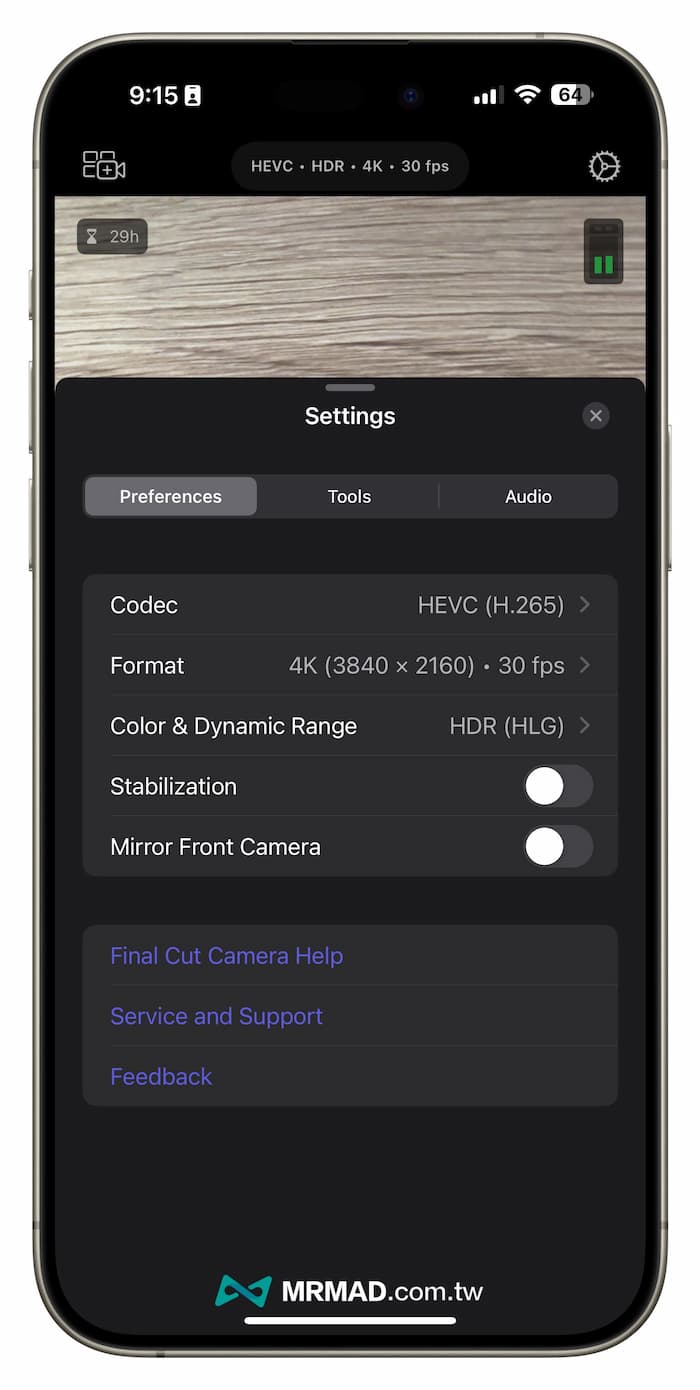
在 Tools 工具頁面設定頁面內,分別可控制選單說明如下:
- Grid Overlay:顯示九宮格。
- Aspect Ratio Guide:九宮格顯示比例。
- Overexposure Indicator:過度曝光指示器,當過曝會顯示斑馬紋。
- Focus Peaking:對焦顯示器,畫面對焦會有綠點提示。
- Audio Source:選擇外部錄音設備收音。
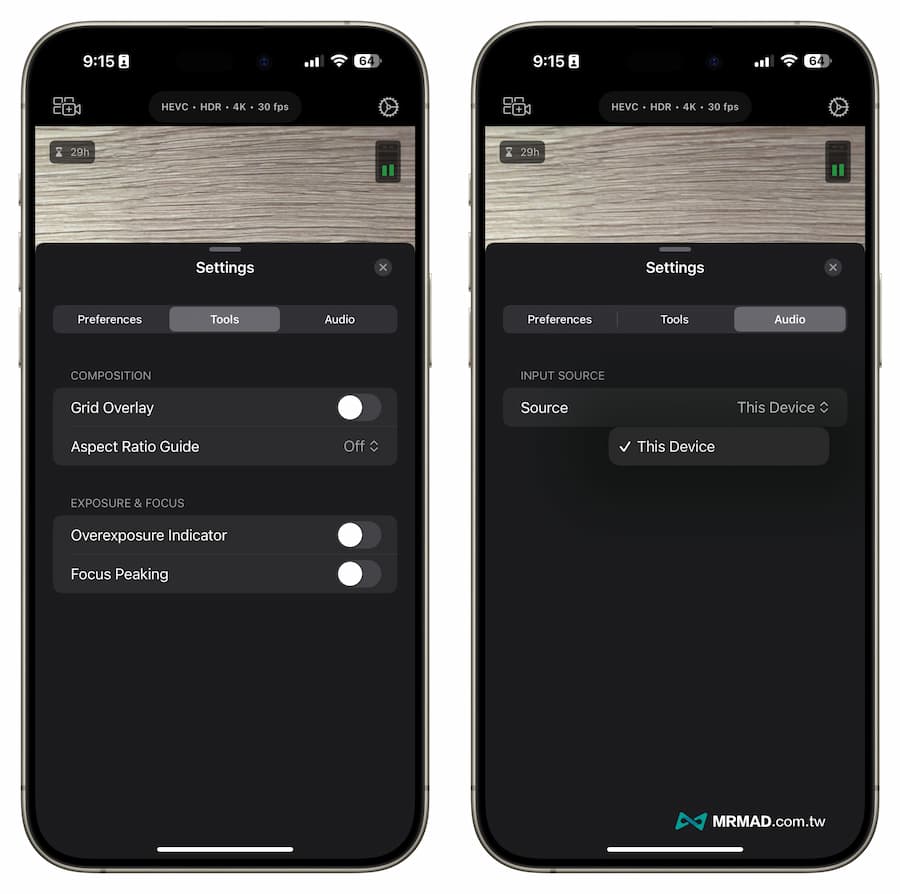
Final Cut Camera 多鏡頭連線與輸出
Final Cut Camera 主要是針對 Final Cut Pro 的「Live Multicam」功能所開發的免費 App,可以直接讓4台 iPhone 拍攝畫面直接以無線方式連到 Final Cut Pro for iPad ,就能實現同步的監看、預覽媒體即時編輯多機剪輯。
Live Multicam 功能需要訂閱 Final Cut Pro for iPad ,以及搭配 iPhone 15 Pro 、 15 Pro Max 和新款機型才有辦法實現。
除了能夠多機同步預覽和剪輯外,Final Cut Camera 在影片輸出採用了獨特紀錄方式,影片拍攝完成並不會直接儲存到內建相簿內,只能透過點選分享方式來轉存。
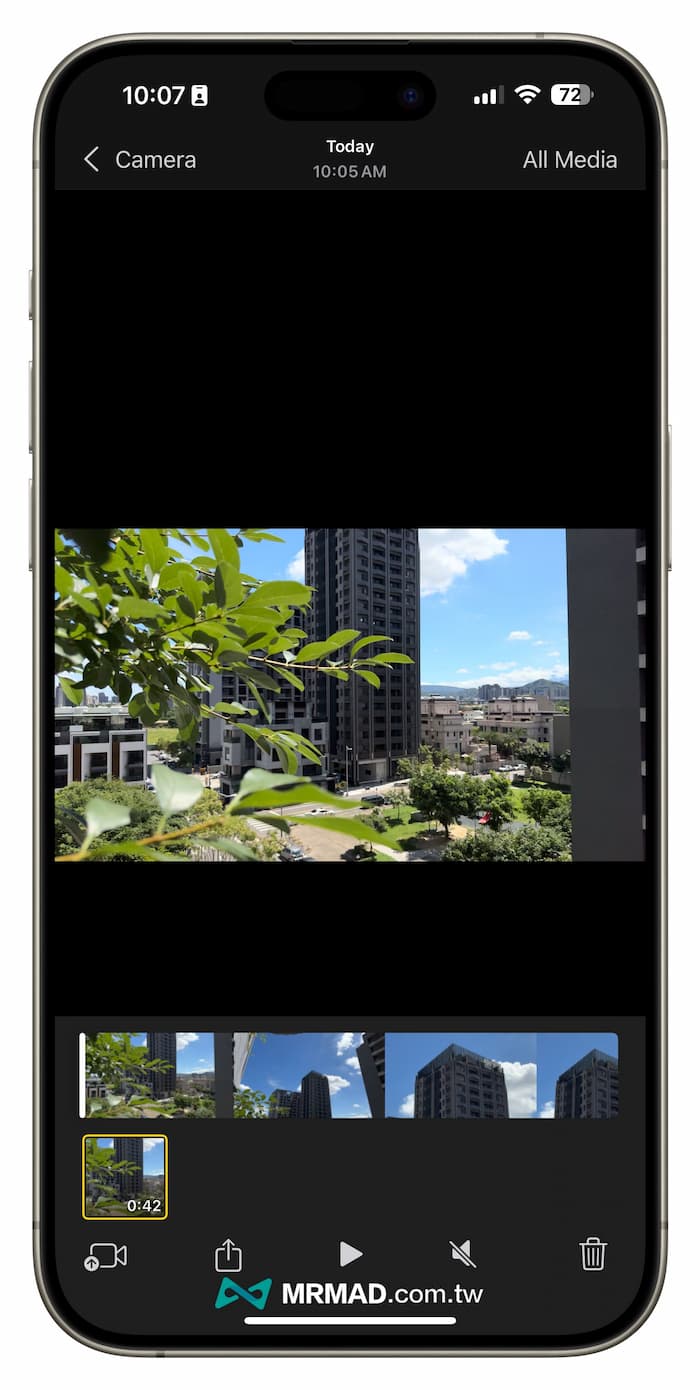
不提供直接儲存到內建相簿做法,主要是能夠讓 Final Cut Camera 拍攝好的影片,能直接透過輸出到外部裝置,要是有連接 iPad 版 Final Cut Pro 也能將媒體直接傳輸到外部專案內。
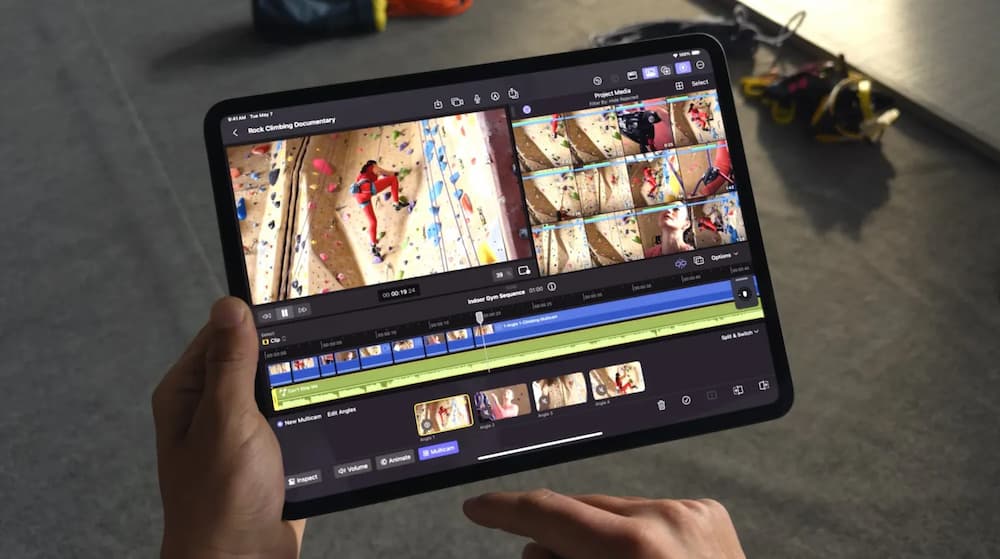
功能總結
Final Cut Camera 算是一款功能強大的專業級iPhone影片拍攝 App,即使是沒有任何攝影經驗的用戶,也可以輕鬆使用,如果您想使用 iPhone 拍攝高品質的影片,Final Cut Camera 是一個值得考慮的選擇。
想了解更多Apple資訊、iPhone教學和3C資訊技巧,歡迎追蹤 瘋先生FB粉絲團、 訂閱瘋先生Google新聞、 Telegram、 Instagram以及 訂閱瘋先生YouTube。